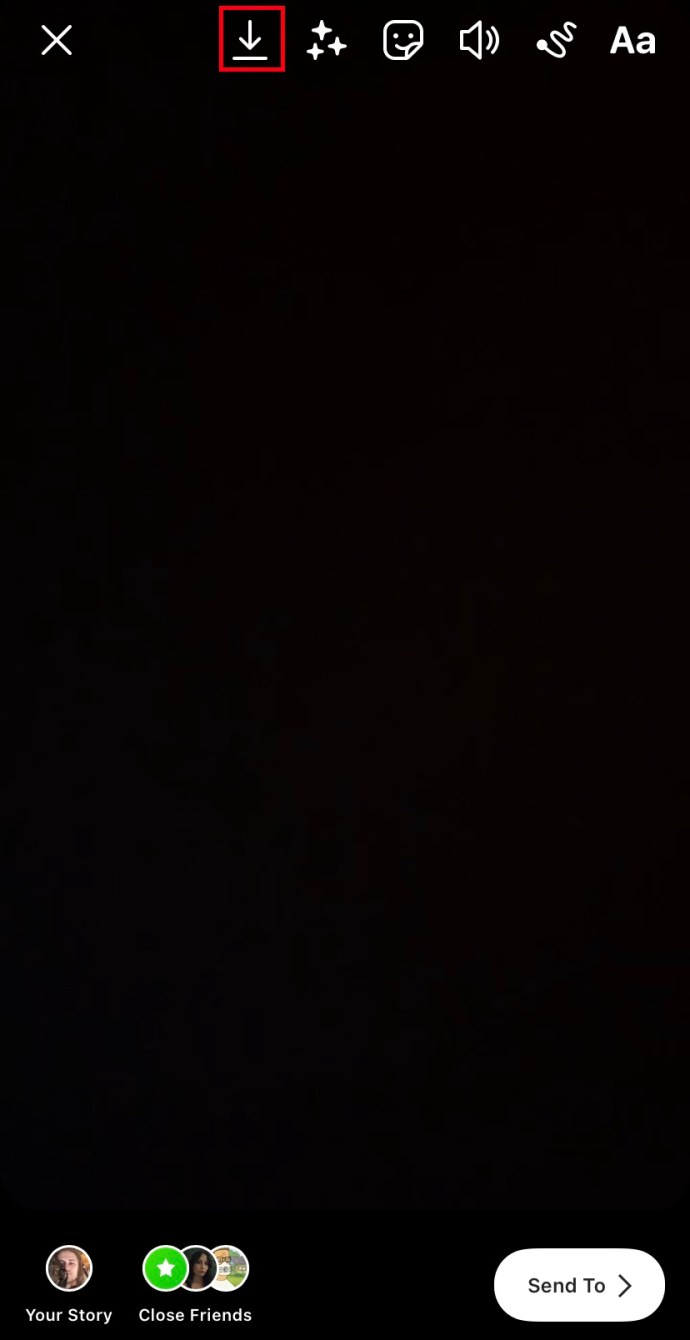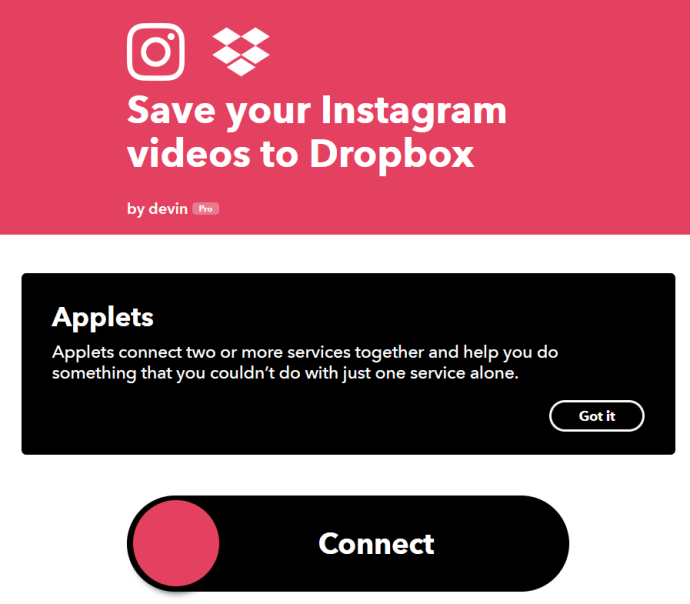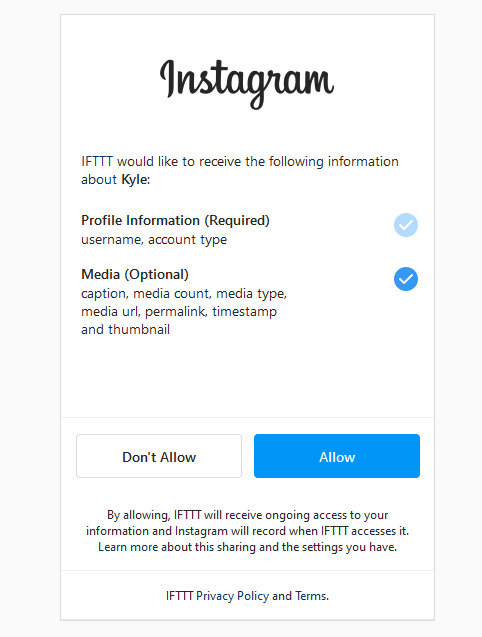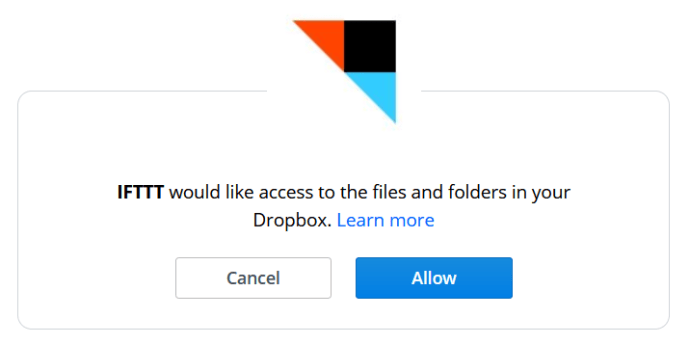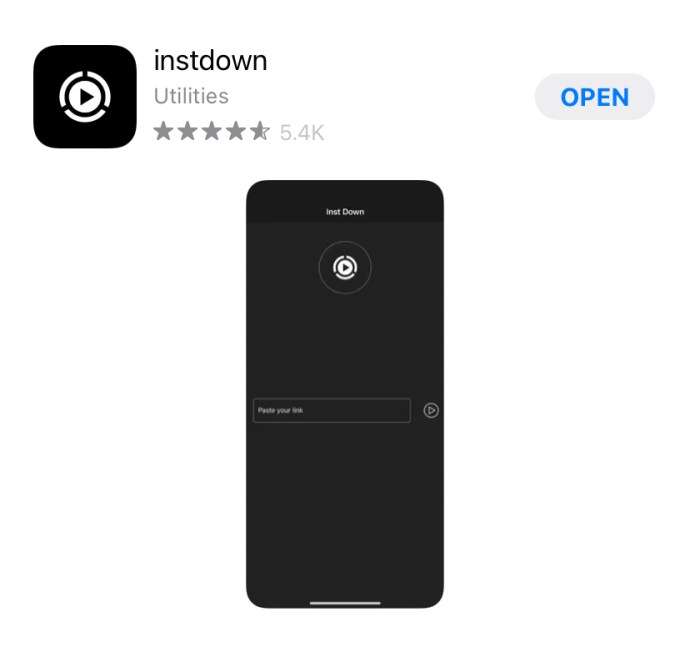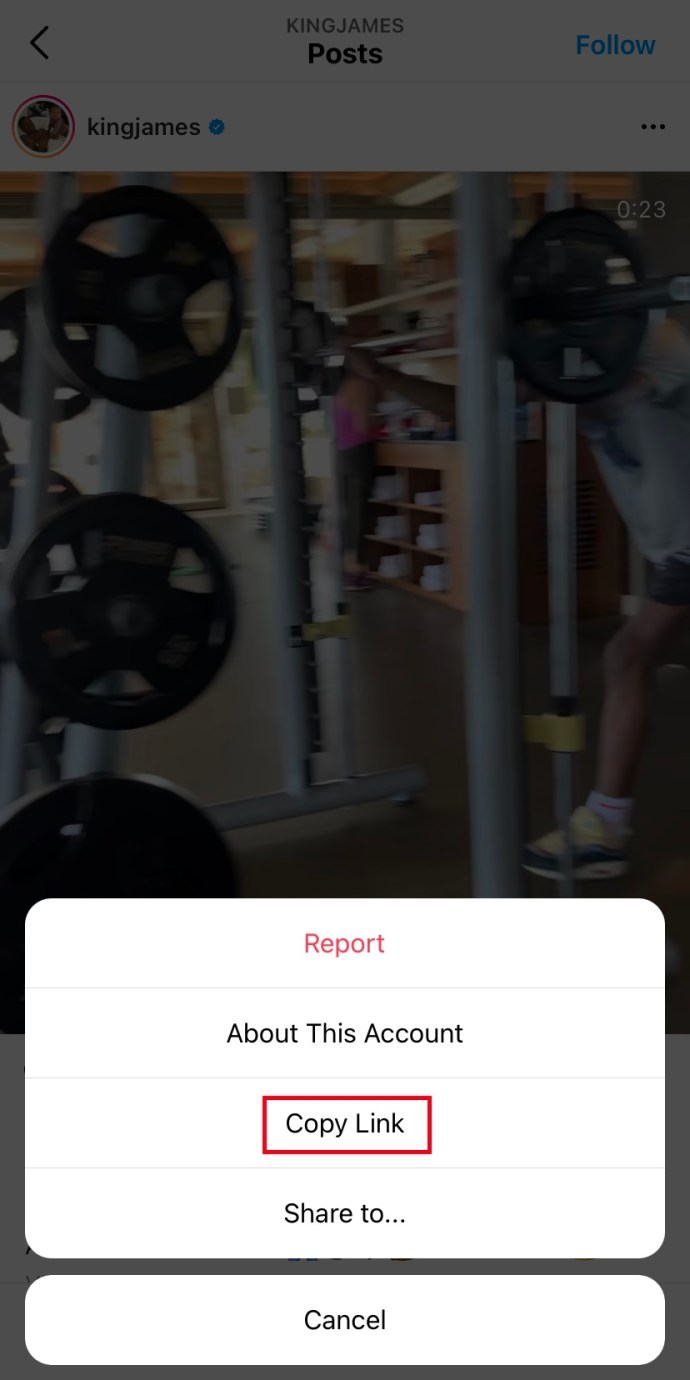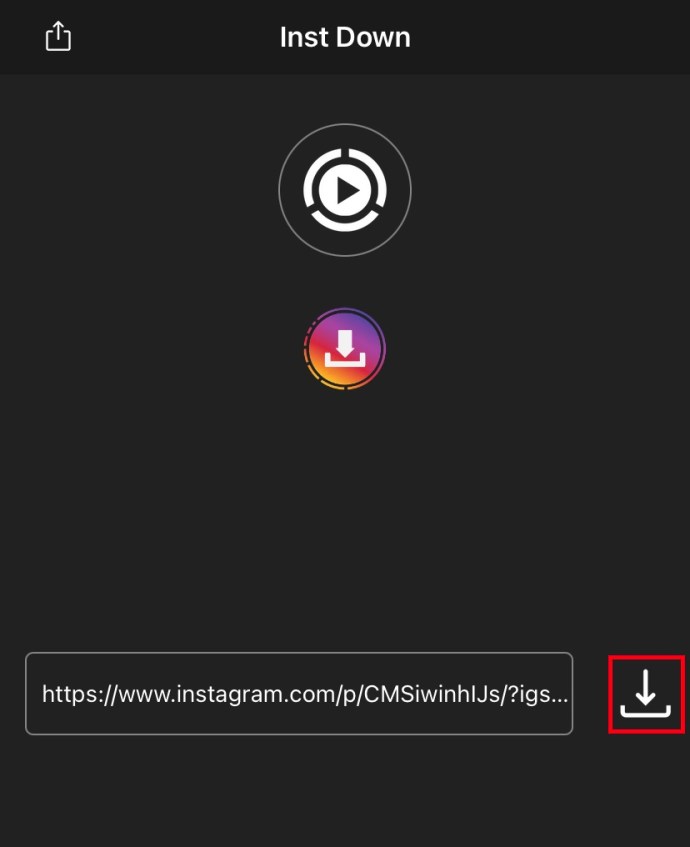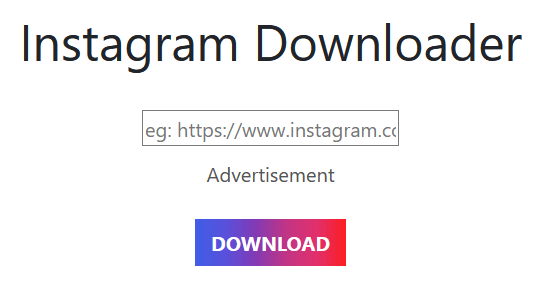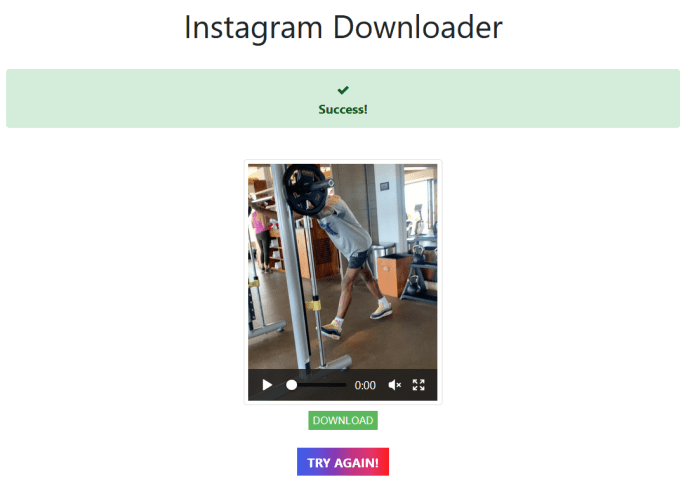Το Instagram έχει προσθέσει όλα τα είδη συμβατότητας τα τελευταία χρόνια, από σύντομα βίντεο έως Ιστορίες. και πιο πρόσφατα, στη νέα επιλογή Instagram TV (IGTV) για να παρακολουθείτε τους αγαπημένους σας δημιουργούς. Αυτό κάνει το Instagram όχι απλώς έναν προορισμό για ανέβασμα φωτογραφιών, αλλά και μοναδικά και δημιουργικά βίντεο. Κατά κάποιο τρόπο, φαίνεται ότι το Facebook και το Instagram δυσκολεύουν ακόμη περισσότερο την απομάκρυνση από τον ιστότοπο, και αν είστε εκτός σύνδεσης, υπάρχει μεγάλη πιθανότητα να πάρετε μερικά από τα βίντεο μαζί σας για να τα παρακολουθήσετε χωρίς WiFi. Ευτυχώς, η διαδικασία λήψης βίντεο είναι αρκετά απλή.
Ένας από τους προφανείς λόγους για τους οποίους μπορεί να θέλετε να κάνετε λήψη βίντεο είναι να βεβαιωθείτε ότι αποθηκεύετε αντίγραφα των πιο αγαπημένων σας βίντεο. Ευτυχώς για εσάς, υπάρχουν πολλοί τρόποι για να το κάνετε αυτό και έχουμε συγκεντρώσει μια λίστα με τις καλύτερες μεθόδους για εσάς.
Λήψη των δικών σας βίντεο Instagram
Ιστορίες
Πολλές φορές μπορεί να βρεθείτε να τραβάτε βίντεο για να τα ανεβάσετε στην ιστορία σας στο Instagram απευθείας μέσω της εφαρμογής. Ευτυχώς, το Instagram καθιστά πολύ εύκολη τη λήψη βίντεο που τραβήχτηκαν μέσω της εφαρμογής. Απλώς ακολουθήστε αυτά τα βήματα:
- Τραβήξτε ένα βίντεο για να το δημοσιεύσετε στην ιστορία σας στο Instagram.
- Εντοπίστε το σύμβολο λήψης στο επάνω μέρος της οθόνης και πατήστε το
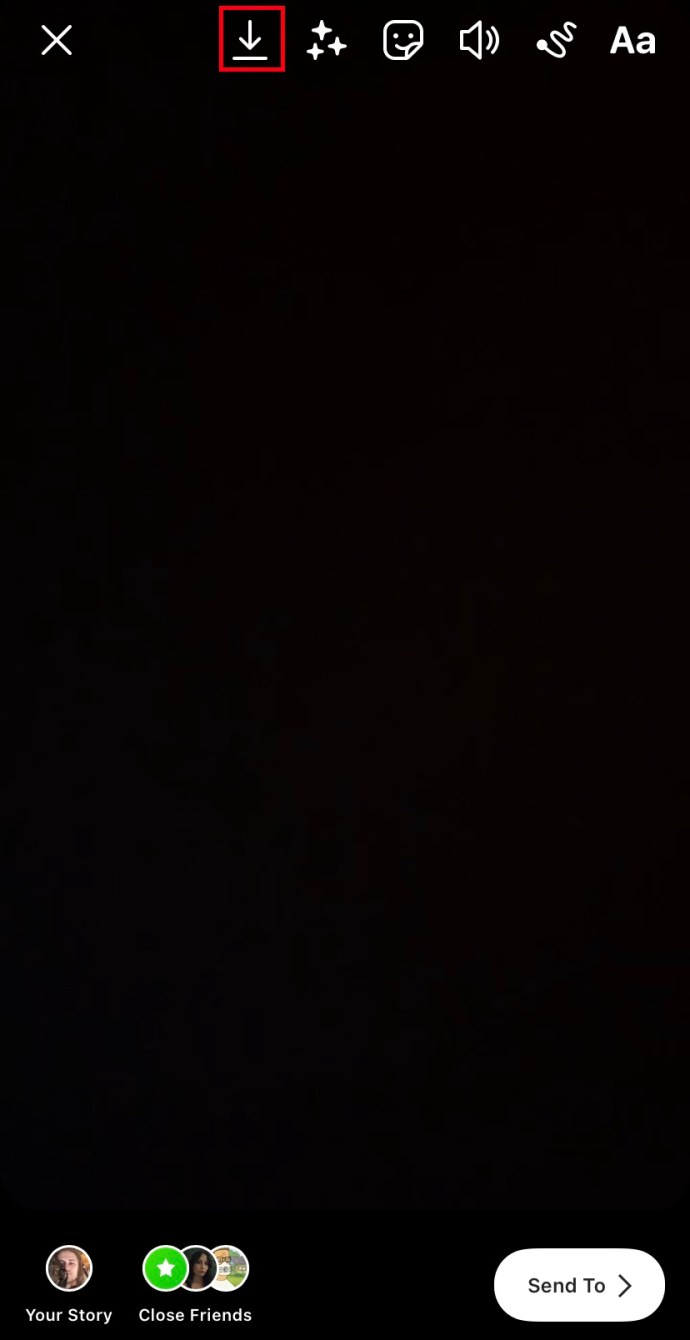
Αυτό είναι το μόνο που χρειάζεται για τη λήψη ιστοριών που τραβήξατε μέσω της εφαρμογής Instagram!
Χρήση IFTTT για λήψη αναρτήσεων Instagram
Η καλύτερη μέθοδος για αυτόματη λήψη των βίντεο που δημοσιεύετε στο Instagram χρησιμοποιώντας το IFTTT. Χρησιμοποιεί μια συνταγή IFTTT για αυτόματη λήψη οποιουδήποτε βίντεο δημοσιεύετε στον αποθηκευτικό χώρο σας στο cloud. Αυτό είναι υπέροχο εάν είστε σε αποστολή να συλλέξετε σειρές βίντεο ή απλά θέλετε να αποθηκεύσετε βίντεο για μελλοντική χρήση.
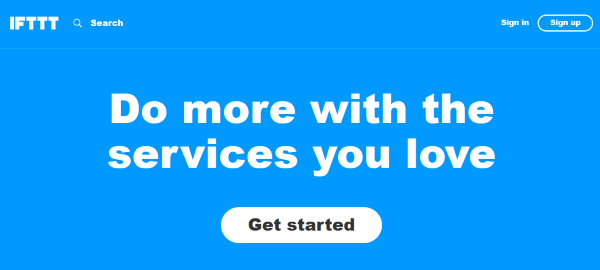
Θα χρειαστείτε έναν λογαριασμό IFTTT, έναν λογαριασμό Dropbox και (προφανώς) έναν λογαριασμό Instagram για να λειτουργήσει αυτό. Συνδεθείτε στο IFTTT και χρησιμοποιήστε αυτήν τη συνταγή ή φτιάξτε τη δική σας (είναι πολύ, πολύ πιο εύκολο να χρησιμοποιήσετε την παρεχόμενη συνταγή.) Στη συνέχεια, ακολουθήστε αυτά τα βήματα:
- Πατήστε το μεγάλο κουμπί σύνδεσης στη σελίδα που παρέχεται στον παραπάνω σύνδεσμο.
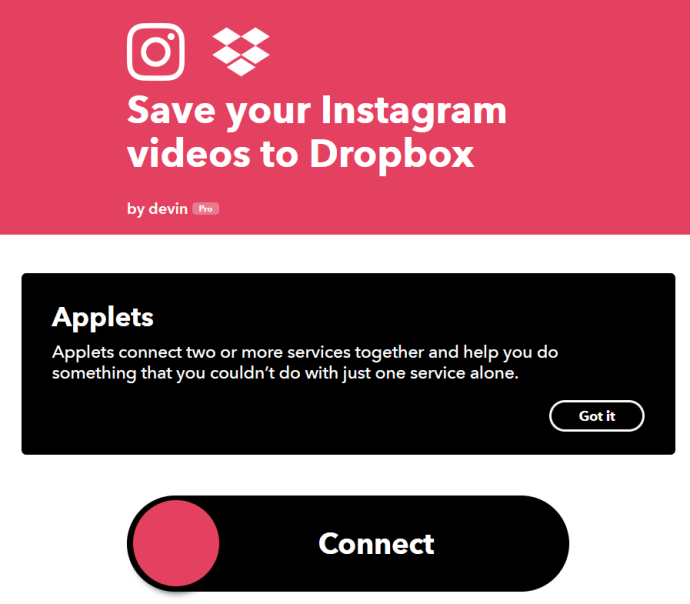
- Εξουσιοδοτήστε το IFTTT να συνδεθεί με τον λογαριασμό σας στο Instagram κάνοντας κλικ στο "Να επιτρέπεται".
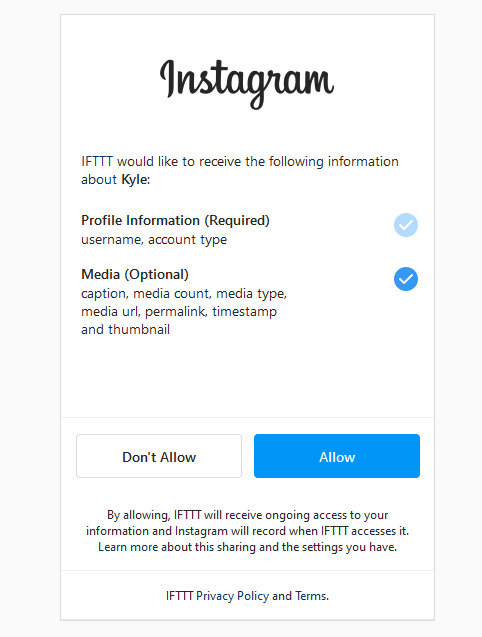
- Θα ανακατευθυνθείτε αυτόματα στη σελίδα για να συνδέσετε το Dropbox σας με το IFTTT. Συνδεθείτε και πατήστε "Να επιτρέπεται".
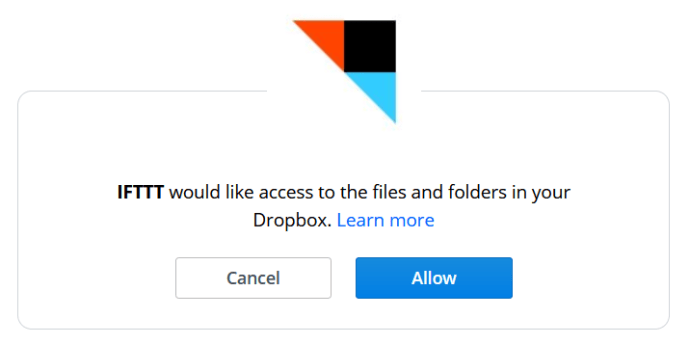
Τώρα, κάθε φορά που ανεβάζετε ένα βίντεο στο Instagram, το IFTTT θα το κατεβάσει αυτόματα στο Dropbox για να έχετε πρόσβαση ανά πάσα στιγμή. Πόσο ωραίο είναι αυτό;
Λήψη βίντεο άλλων ατόμων: Επιλέξτε τη μέθοδο σας
Υπάρχουν τέσσερις κύριοι τρόποι λήψης βίντεο Instagram. Μπορείτε να χρησιμοποιήσετε μια εφαρμογή ή το πρόγραμμα περιήγησής σας και μερικούς ιστότοπους λήψης. Μπορείτε επίσης να κάνετε λήψη με μη αυτόματο τρόπο εάν προτιμάτε ή να χρησιμοποιήσετε το IFTTT για να το αυτοματοποιήσετε. Ας ρίξουμε μια ματιά στο καθένα.
Η λήψη βίντεο Instagram δεν υποστηρίζεται από το ίδιο το Instagram. Προφανώς θα προτιμούσαν να περάσετε όσο το δυνατόν περισσότερο χρόνο στο κοινωνικό δίκτυο. Εφόσον δεν κοινοποιείτε το περιεχόμενο που κατεβάζετε και δεν παραβιάζετε κανένα πνευματικό δικαίωμα, θα είστε εντάξει.
Λήψη βίντεο Instagram χρησιμοποιώντας μια εφαρμογή
Android
Η εφαρμογή Android InstaSave είναι μια χρήσιμη εφαρμογή που σας επιτρέπει να κατεβάζετε ό,τι βίντεο Instagram θέλετε. Εδώ είναι τι πρέπει να κάνετε:
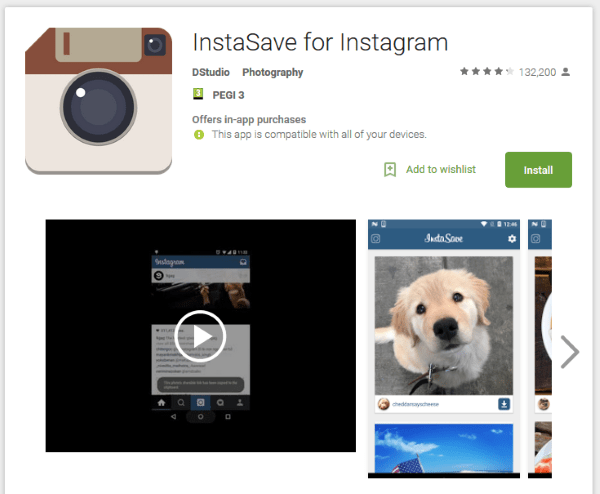
- Κατεβάστε την εφαρμογή από το Google Play και εγκαταστήστε την.
- Στη συνέχεια, ανοίξτε το και επικολλήστε τη διεύθυνση URL του βίντεο στην εφαρμογή όπου λέει "επικολλήστε τον σύνδεσμο σας εδώ’.
- Κάντε κλικ Αποθήκευση βίντεο και η εφαρμογή θα κάνει τη δουλειά της. Η εφαρμογή σάς επιτρέπει επίσης να κάνετε λήψη τυχόν hashtag ή κειμένου που συνοδεύει το βίντεο.
iPhone
Μια καλή επιλογή για μια δωρεάν εφαρμογή τρίτου μέρους στο iOS για λήψη βίντεο από το Instagram είναι το Instdown. Είναι απλό και εύκολο στη χρήση, απλώς ακολουθήστε τα παρακάτω βήματα:
- Κατεβάστε την εφαρμογή Instdown από το κατάστημα εφαρμογών
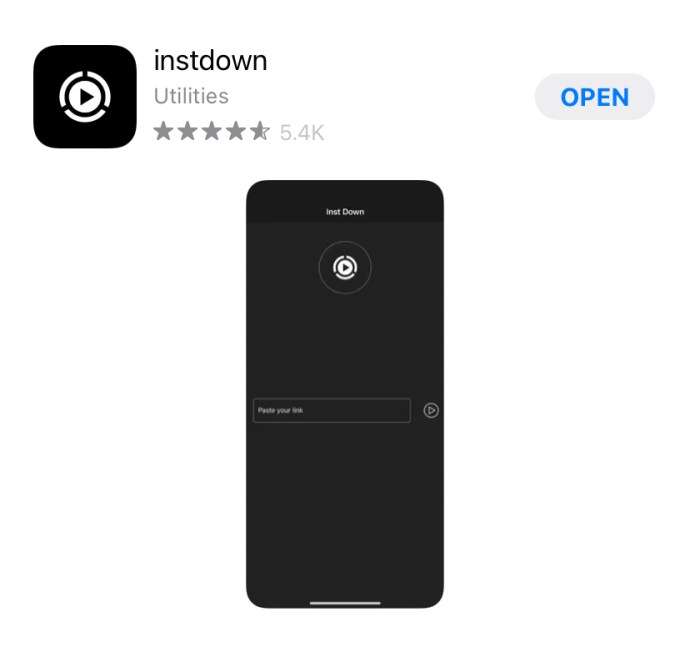
- Ανοίξτε το βίντεο που θέλετε να κατεβάσετε στο Instagram. Πατήστε τις τρεις τελείες επάνω δεξιά και επιλέξτε την επιλογή «Αντιγραφή συνδέσμου».
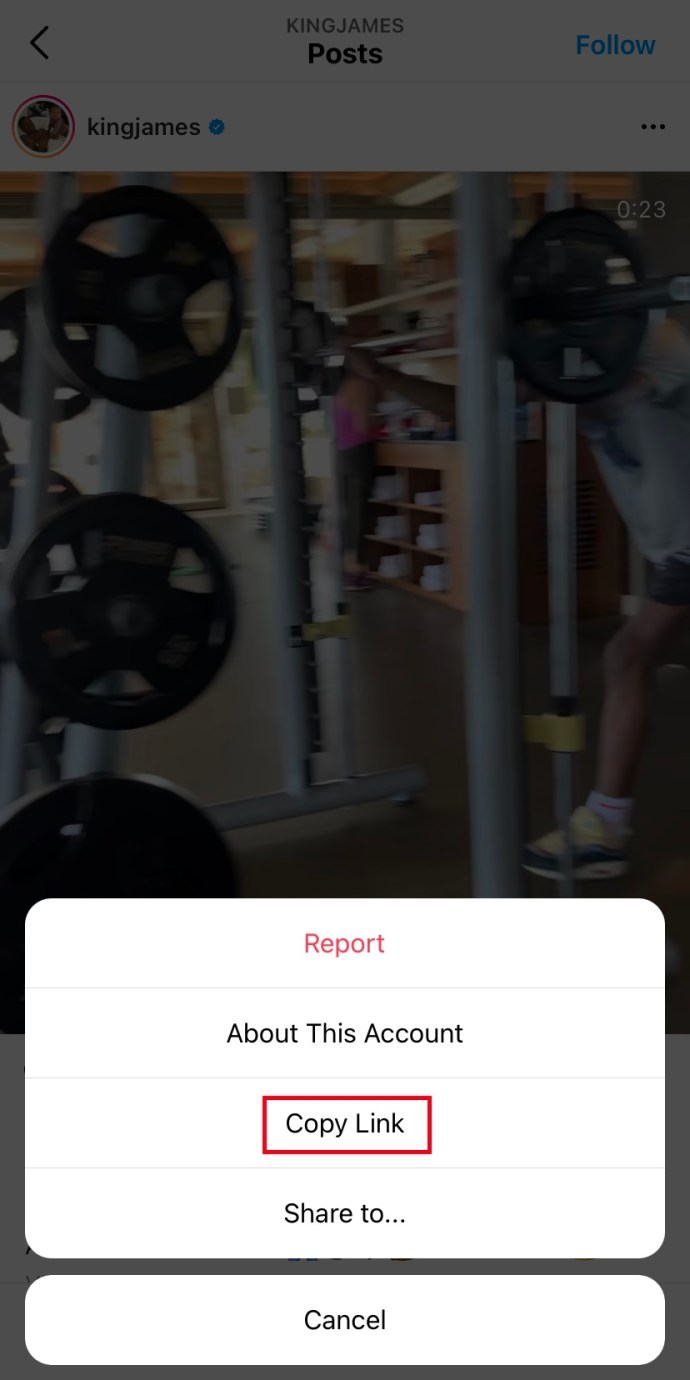
- Επικολλήστε τον σύνδεσμο στο Instdown και πατήστε το κουμπί λήψης στα δεξιά. Δώστε στην εφαρμογή άδεια πρόσβασης στις φωτογραφίες σας και το βίντεο θα πρέπει να αποθηκευτεί.
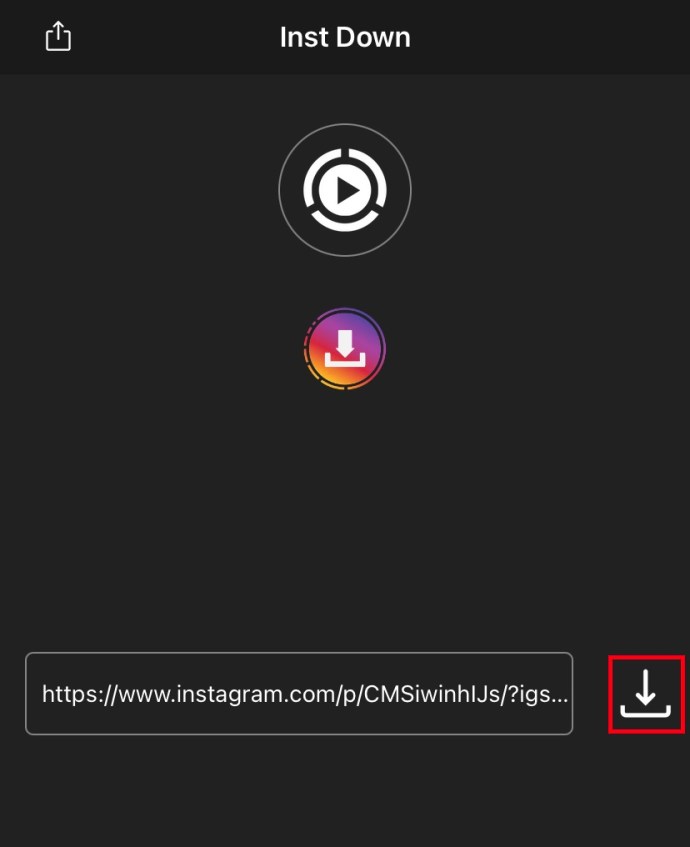
Λήψη βίντεο Instagram στο πρόγραμμα περιήγησης Mac ή υπολογιστή σας
Υπάρχουν μερικές επιλογές για ιστότοπους που επιτρέπουν γρήγορη λήψη βίντεο Instagram μέσω του προγράμματος περιήγησής σας. Ένα από τα πιο δημοφιλή ονομάζεται W3Toys. Για να λειτουργήσει αυτό, ακολουθήστε τα εξής βήματα:
- Αντιγράψτε τη διεύθυνση URL του βίντεο που θέλετε να κατεβάσετε.

- Μεταβείτε στον ιστότοπο της W3Toys και επικολλήστε τη διεύθυνση URL στο πλαίσιο. Πατήστε «Λήψη».
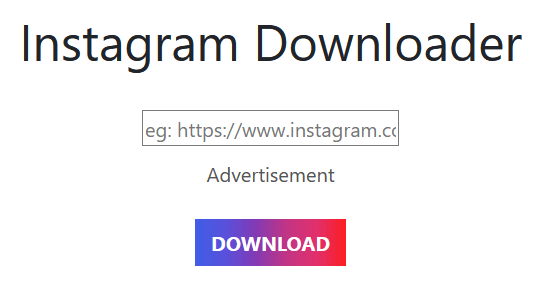
- Θα πρέπει να δείτε ένα μήνυμα που επιβεβαιώνει την επιτυχία. Πατήστε το πράσινο κουμπί «λήψη» και ο ιστότοπος θα κατεβάσει το βίντεο στη συσκευή σας.
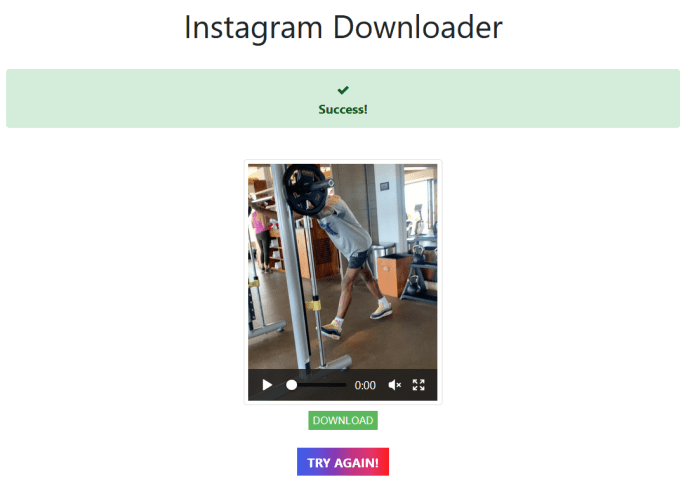
Δυστυχώς, το W3Toys μπορεί να είναι αργό σε ώρες αιχμής. Μια καλή εναλλακτική είναι μια τοποθεσία που ονομάζεται Save Deo. Ωστόσο, έχουμε μια δίκαιη προειδοποίηση εάν επιλέξετε SaveDeo. Έχει την τάση να απαριθμεί τις πιο δημοφιλείς λήψεις βίντεο και πολλά από αυτά σίγουρα δεν είναι ασφαλή για εργασία ή για νεότερα μάτια! Ένας άλλος αξιοπρεπής ιστότοπος λήψης που λειτουργεί όπως τα δύο που αναφέρθηκαν προηγουμένως είναι το Instadown.
Τυλίγοντας
Κάθε μία από αυτές τις μεθόδους είναι ένας βιώσιμος τρόπος λήψης βίντεο από το Instagram. Εάν δεν είστε οι πιο γνώστες της τεχνολογίας ή δεν κατεβάζετε τακτικά βίντεο, η χρήση της μεθόδου IFTTT δεν αξίζει τον κόπο σας. Σε αυτήν την περίπτωση, η μη αυτόματη μέθοδος ή οι ιστότοποι που παραθέσαμε παραπάνω μπορεί να είναι περισσότερο στα γούστα σας.
***
Κάνετε τακτικά λήψη από το Instagram; Έχετε άλλους τρόπους λήψης που δεν αναφέρονται εδώ; Χρησιμοποιήστε κάποια άλλη εφαρμογή Android ή iOS που δεν αναφέρεται; Μιλήστε μας για αυτό παρακάτω.